שימו לב לסרטון הבא, הממחיש את היכולות המרשימות של וידמור. העלאתי לאתר תמונה מפוקסלת (צילום מסך מתוך ראיון שלי ברשת 13 על בינה מלאכותית), הגדלתי פי 4 וחידדתי. הכל בלחיצת כפתור. מדהים!!
דף הבית » סקירת אפסקיילרים וריפיינרים: הגדלה וחידוד תמונות עם AI

יש מגוון כלי הגדלה וחידוד בשוק: אפסקיילרים, ריפיינרים ועוד. חלקם בתשלום. חלקם חינמיים. חלקם פיצ’רים מובנים בתוך מחוללי התמונות עצמם (כמו האפסקיילרים והריפיינרים של מידג’רני או לאונרדו) וחלקם כלים חיצוניים כמו Vidmore או Giga Pixel. במאמר הבא אסקור את היתרונות והחסרונות של הכלים המובילים בשוק וגם של הכלים האהובים עלי אישית. אדגים איך הכלים המובנים של מידג’רני ולאונרדו עומדים מול אפסקיילרים חיצוניים (חינמיים ובתשלום) ולבסוף אתן גם את ההמלצה האישית שלי.
אבל לפני הכל – הישארו מעודכנים! הצטרפו לרשימת התפוצה שלנו ולא תפספסו שום עדכון, חידוש או מידע על כלי חדש שיוצא…
הנה כל מה שאתם צריכים לדעת על כפתורי ההגדלה של מידג’רני (שנכנסו לתוקף ב-19/10/23).
לאחר הגדלת תמונה עם כפתורי U1-4 בגרסה 5 ומעלה (כולל גרסת NIJI וכולל גרסה 6) יופיעו לכם שני כפתורים חדשים:
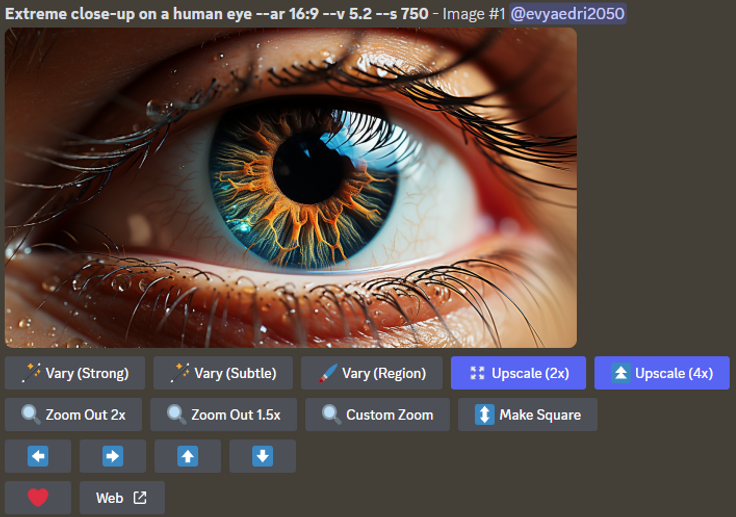
כפתורי ההגדלה של מידג’רני בגרסה 5.2
ככה זה נראה לאחר ההגדלה:
מוזמנים להעיף מבט בהשוואה הבאה (שבוצעה על תמונות בגרסה 5.2). מהבדיקה שלי עולה שההגדלה פי 2 עושה עבודה מצוינת וטובה יותר מההגדלה פי 4 (למרות שגם היא עושה עבודה טובה). להמחשה, צפו בתמונות מטה>>
אם מדובר בתמונה ישנה שנוצרה לפני העדכון, ניתן להשתמש בפקודה /show ולרשום לאחריה את ה-Jobid של התמונה הישנה.
כדי לגלות את ה-Jobid של תמונה ישנה, רחפו עם העכבר מעל התמונה, לחצו על האייקון של האימוג’יז ולחצו על האייקון של המעטפה (אם אתם לא רואים אותו, רשמו בשורת החיפוש ENVELOPE). ראו תמונה מטה>>
לאחר שתלחצו על המעטפה, מידג’רני יקפיץ לכם את התמונה הישנה בצירוף מספר הסיד וגם את ה-Jobid שלה. פשוט העתיקו אותו, הפעילו את פקודת /show והדביקו את ה-Jobid בתוך התיבה השחורה (ראו תמונה מטה).
לאחר שתעשו זאת, מידג’רני יציג לכם את התמונה הישנה בצירוף שני כפתורי ההגדלה החדשים (ראו תמונה מטה).
חשוב לציין שהרזולוציה שמתקבלת מכל אפסקייל במידג’רני היא רזולוציית WEB של 72 DPI. בפרינט לרוב משתמשים ברזולוציה של 300 DPI. עם זאת, ההגדלה פי 4 היא בהחלט הגדלה משמעותית וברוב המקרים זה יביא את התמונה לגודל שאפשר לעבוד איתו. אם יש לכם גישה לתוכנות עריכה כמו פוטושופ או אילוסטרייטור, תוכלו לפתוח קובץ חדש בגודל הרצוי וב-300 DPI ולהעביר אליו את התמונה המוגדלת. אם אין לכם גישה, תוכלו להעביר את הקובץ המוגדל לבית הדפוס או למעצב שלכם וסביר שהם יוכלו להסתדר איתו.
אופציה נוספת היא להפוך את התמונה לוקטורית (כלומר תמונה שלא מבוססת על פיקסלים אלא על דאטה מספרי – גרפיקה וקטורית שמושתתת על נוסחאות מתמטיות השולטות בסידור הנקודות והקווים). המשמעות היא שתוכלו להגדיל את התמונה למעשה עד אין סוף (שכן היא לא מבוססת על פיקסלים אלא על ערכים מספריים).
אני ממליץ להשתמש ב”וקטורייזר” (vectorizer.ai) – כלי AI נהדר שהופך תמונות “רגילות” לתמונות וקטוריות. הוא סופר פשוט ונוח לשימוש, ויש לו מגוון רחב של אפשרויות הורדה. חשוב לציין – כלי זה מתאים בעיקר לתמונות עם עיצוב שטוח ו/או תמונות עם מראה וקטורי (איורים / אילוסטרציות). הוא לא יעבוד טוב על תמונות ריאליסטיות ו/או על תמונות עם גראדייאנטים (מעברי צבע הדרגתיים). ראו דוגמאות מטה:
יש יתרון באפסייקלרים וריפיינרים מובנים כמו שיש במידג’רני, אבל פעמים רבות אני בוחר לעבוד עם כלים חיצוניים – הנה שני כלים מוצלחים במיוחד!
בעלות חד פעמית של 99$ תוכלו לרכוש את התוכנה GIGA PIXEL של TOPAZ LABS. לאחר התשלום, הכלי זמין לכם לשימוש חופשי וללא הגבלה (אין פה מנוי – זה תשלום חד פעמי). אגב, לחברה יש כלים נוספים כמו הסרת רעש, כלים שמתאימים לוידאו ועוד. שווה בדיקה.
הכלי מאפשר להגדיל תמונות משמעותית, לחדד אותן (כלומר לג’נרט את הפיקסלים החסרים) ולשפר את הרזולוציה של התמונה ב-600%!
סרטון המציג את מגוון הכלים של טופז לאבס לעיבוד תמונות:
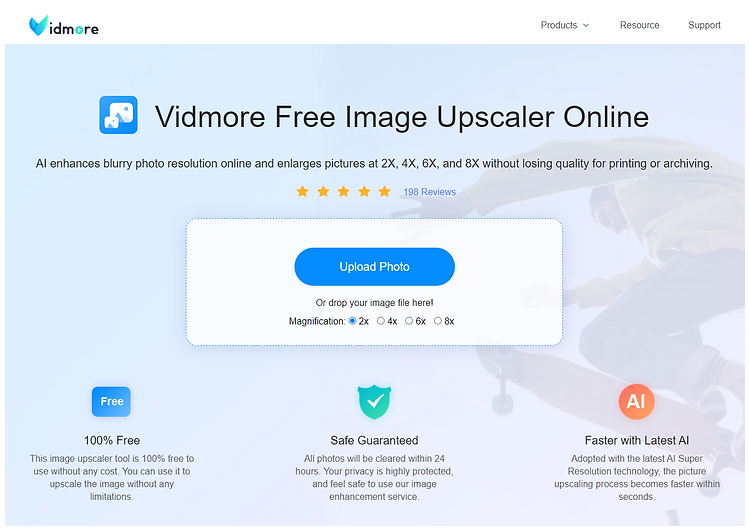
וידמור – גם מגדיל, גם מחדד והכי חשוב – חינמי
שימו לב לסרטון הבא, הממחיש את היכולות המרשימות של וידמור. העלאתי לאתר תמונה מפוקסלת (צילום מסך מתוך ראיון שלי ברשת 13 על בינה מלאכותית), הגדלתי פי 4 וחידדתי. הכל בלחיצת כפתור. מדהים!!
גם ללאונרדו יש אפסקיילרים מרשימים! לא רק מידג’רני – לאונרדו (מחולל תמונות שמבוסס על סטייבל דיפיוז’ן) מכיל כמעט מיום היווסדו מגוון רחב של אפסקיילרים (כפתורי הגדלה) וריפיינרים (כפתורים שמאפשרים לג’נרט מחדש תמונה ולהגדיל את כמות הפרטים שבה, וכך גם לשפר את הנראות שלה וגם להגדיל אותה בפועל). לפני מספר חודשים החברה שיחררה את אלכמי ריפיינר (Alchemy Refiner). הריפיינר גם מגדיל את התמונה פי 1.5 אך הוא גם משנה את הפרטים באופן דיי משמעותי, שכן הוא מג’נרט את התמונה מחדש. בניגוד למידג’רני שמקפיד לשמור על נאמנות לתמונת המקור, בלאונרדו נראה שינויים דיי דראסטיים בין תמונת המקור לתמונה המוגדלת.
שימו לב לשינויים בין התמונה לפני ואחרי הריפיינר של לאונרדו…
לפניכם טסט שעשה בחור בשם Tim Woolworth (ביקשתי את רשותו לשתף). טים ג’ינרט תמונה של פיה – זה הפרומפט למי שתהה:
a faery with pink hair and neon wings, in the style of dc comics, at a bar, le fée verte, expressive, absinthe, hyper-detailed, –s 150 –V 5.2
לאחר מכן הוא הגדיל את הפיה פי 4 בעזרת כפתור ההגדלה המובנה בתוך מידג’רני. בהמשך הוא ביצע את אותו תהליך (הגדלה פי 4), אך הפעם בעזרת ג’יגה פיקסל. התוצאות לפניכם – מוזמנים לשפוט בעצמכם… (מומלץ ללחוץ על הגלריה ולהגדיל כדי לראות את ההבדלים).
שורה תחתונה… מה עדיף? איך נדע באיזה כלי לבחור ומתי? אם תשאלו אותי, אלה התובנות שלי לאור הבדיקות המקיפות שביצעתי:
בואו ללמוד איתנו בינה מלאכותית בקורס המקיף, העשיר והמבוקש בשוק. הצטרפו לאלפים הרבים שכבר עברו את הקורסים והסדנאות שלנו. פרטים והרשמה באתר.
רוצים לקבל עדכונים בלייב? רוצים מקום בו אתם יכולים להתייעץ עם מומחי AI, לשאול שאלות ולקבל תשובות? רוצים לשמוע על מבצעים והטבות לכלי ה-AI שמשנים את העולם? הצטרפו לקהילות ה-AI שלנו.
אפשר גם להרשם לניוזלטר שלנו
רוצים לקבל עדכונים על כל מה שחדש ומעניין בעולם ה-AI? הרשמו לניוזלטר שלנו!
תוצאות נוספות...
יום רביעי הקרוב (16.04.2025), בשעה 20:00
שעתיים של תוכן מרתק ליישום מיידי